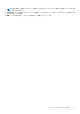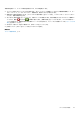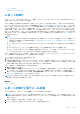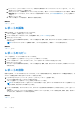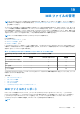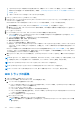Users Guide
Table Of Contents
- Dell EMC OpenManage Enterpriseバージョン3.7ユーザーズ ガイド
- 目次
- 表
- Dell EMC OpenManage Enterprise について
- OpenManage Enterprise 内のセキュリティ機能
- OpenManage Enterpriseのインストール
- OpenManage Enterpriseをお使いになる前に
- OpenManage Enterpriseグラフィカル ユーザー インターフェイスの概要
- OpenManage Enterprise ホームポータル
- 監視または管理のためのデバイスの検出
- サーバーから開始される検出機能を用いたサーバーの自動検出
- デバイス検出ジョブの作成
- デバイス検出のためのプロトコル サポート マトリックス
- デバイス検出ジョブの詳細の表示
- デバイス検出ジョブの編集
- デバイス検出ジョブの実行
- デバイス検出ジョブの停止
- .csv ファイルからデータをインポートして複数のデバイスを指定
- グローバル除外範囲
- サーバ検出ジョブを作成するための検出モードの指定
- サーバー用にカスタマイズされたデバイス検出ジョブ プロトコルの作成 - 検出プロトコルの追加設定
- シャーシ検出ジョブを作成する検出モードの指定
- シャーシ用にカスタマイズされたデバイス検出ジョブ プロトコルの作成 - 検出プロトコルの追加設定
- Dellストレージ検出ジョブを作成するための検出モードの指定
- ネットワーク スイッチ検出ジョブを作成するための検出モードの指定
- HTTPSストレージ デバイス用にカスタマイズされたデバイス検出ジョブ プロトコルの作成 - 検出プロトコルの詳細設定
- SNMP デバイス用のカスタマイズしたデバイス検出ジョブプロトコルの作成
- 複数のプロトコル検出ジョブを作成する検出モードの指定
- デバイス検出ジョブの削除
- デバイスとデバイス グループの管理
- デバイスインベントリの管理
- デバイスのファームウェアおよびドライバーの管理
- デバイス導入テンプレートの管理
- リファレンス デバイスからの導入テンプレートの作成
- テンプレート ファイルのインポートによる導入テンプレートの作成
- 導入テンプレート情報の表示
- サーバー導入テンプレートの編集
- シャーシ導入テンプレートの編集
- IOA導入テンプレートの編集
- 導入テンプレートのネットワーク プロパティの編集
- デバイス導入テンプレートの導入
- IOA導入テンプレートの導入
- 導入テンプレートのクローン作成
- 未検出のサーバーまたはシャーシへの設定の自動導入
- 自動導入のターゲットの作成
- 自動導入のターゲットを削除
- 自動導入のターゲットの詳細の別形式へのエクスポート
- ステートレスな導入の概要
- ネットワークの定義
- 設定済みネットワークの編集または削除
- VLAN定義のエクスポート
- ネットワーク定義のインポート
- プロファイルの管理
- デバイス設定コンプライアンスの管理
- デバイス アラートのモニターと管理
- 監査ログのモニター
- デバイスコントロール用ジョブの使い方
- デバイス保証の管理
- レポート
- MIB ファイルの管理
- OpenManage Enterprise アプライアンス設定の管理
- OpenManage Enterprise のネットワーク設定
- OpenManage Enterprise ユーザーの管理
- ユーザーセッションの終了
- OpenManage Enterprise でのディレクトリサービスの統合
- OpenID Connectプロバイダーを使用したOpenManage Enterpriseログイン
- OpenManage EnterpriseへのOpenID Connectプロバイダーの追加
- OpenManage Enterpriseへのロール ベースのアクセスのためのPingFederateでのOpenID Connectプロバイダー ポリシーの設定
- OpenManage Enterpriseへのロール ベースのアクセスのためのKeycloakでのOpenID Connectプロバイダー ポリシーの設定
- OpenID Connectプロバイダーを使用したOpenManage Enterpriseの登録ステータスのテスト
- OpenManage EnterpriseでのOpenID Connectプロバイダーの詳細の編集
- OpenID Connectプロバイダーの有効化
- OpenID Connectプロバイダーの削除
- OpenID Connectプロバイダーの無効化
- セキュリティ証明書
- コンソールプリファレンスの管理
- ログインセキュリティのプロパティの設定
- アラート表示のカスタマイズ
- SMTP、SNMP、Syslogアラートの設定
- 着信アラートの管理
- 保証設定の管理
- OpenManage Enterpriseのバージョンと使用可能なプラグインの確認とアップデート
- リモートコマンドとスクリプトの実行
- OpenManage Mobile の設定
- その他の参照情報およびフィールドの説明
レポートの作成
メモ:
● OpenManage Enterprise で任意のタスクを実行するには、必要なロール ベースのユーザー権限と、デバイスへの範囲ベース
の操作アクセス権を持っている必要があります。OpenManage Enterprise のロール ベースと範囲ベースのアクセス制御 、p.
15 を参照してください。
● デバイス マネージャーによって生成されたレポートには、その範囲内にあるデバイス グループに関するデータのみが含ま
れます。
● デバイス タイプ別にデータが入っている表もあり、そのデバイス タイプのレポートを効果的にロックすることができま
す。タイプの異なる(サーバーとシャーシなど)の複数のデバイス別の表の列を混在させると、レポートが無効になり、
結果は表示されません。
ビルトインレポートには、レポートを生成するためのデフォルトの定義(フィルタ条件)がありますが、条件をカスタマイズし
て、自分の定義を作成し、カスタマイズされたレポートを生成できます。レポートに表示されるフィールドまたは列は、選択した
カテゴリによって異なります。一度に選択できるカテゴリは 1 つだけです。レポート内の列の配置は、ドラッグして配置すること
で変更できます。また、次の設定が必要です。
● レポート名は固有でなければなりません。
● レポート定義には、少なくとも 1 つのフィールドと 1 つのカテゴリが必要です。
● カテゴリがデバイスおよび警告のレポートでは、デバイス名またはデバイスグループを必須フィールドにする必要があります。
デフォルトでは、デバイス が、カテゴリ、デバイス名、デバイスサービスタグとして選択され、デバイスモデル列が、作業中のペ
インに表示されます。レポート条件の編集中に他のカテゴリを選択すると、デフォルトのフィールドが削除されることを示すメッ
セージが表示されます。すべてのカテゴリに事前に定義されたプロパティがあり、定義した条件を使用してデータがフィルタ処理
される列のタイトルとして使用することができます。カテゴリタイプの例:
● ジョブ:タスク名、タスクのタイプ、タスクのステータス、タスクの内部。
● グループ:グループのステータス、グループの説明、グループメンバーシップのタイプ、グループ名、グループのタイプ。
● アラート:アラートのステータス、アラートの重大度、カタログ名、アラートのタイプ、アラートのサブカテゴリ、デバイス
情報。
● デバイス:アラート、アラートのカタログ、シャーシファン、デバイスソフトウェアなど。これらの条件は、フィルタ処理さ
れたデータや生成されたレポートに基づいて、さらに分類されます。
表 25. OpenManage Enterprise のレポートを生成するためのロール ベースのアクセス権限
ユーザー役割... 許可されているレポートタスク...
管理者とデバイス マネージャー 実行、作成、編集、コピー、電子メール、ダウンロード、およ
びエクスポート
閲覧者 実行、電子メール、エクスポート、表示、およびダウンロード
1. [レポート] > [作成] の順にクリックします。
2. [レポート定義] ダイアログボックスで、次の手順を実行します。
a. 定義する新しいレポートの名前と説明を入力します。
b. [次へ]をクリックします。
3. レポートビルダー セクションで、次の手順を実行します。
a. カテゴリ ドロップダウンメニューから、レポートカテゴリを選択します。
● デバイスをカテゴリに選択した場合は、デバイスグループも選択します。
● 必要な場合は、フィルタ条件を編集します。クエリ条件の選択 、p. 55 を参照してください。
b. [列の選択]セクションで、レポート列として表示する必要のあるフィールドのチェックボックスを選択します。
選択したフィールド名は、[列の順序]セクションに表示されます。
c. 次のようにして、レポートをカスタマイズすることができます。
● [並べ替え列]および[並べ替え方向]ボックスを使用します。
● [列の順序]セクションで、上または下にフィールドをドラッグします。
4. 終了をクリックします。
レポートが生成され、レポートのリストに表示されます分析のためにレポートをエクスポートできます。すべてまたは選択し
たデータのエクスポート 、p. 64 を参照してください。レポート定義を生成、編集、削除、またはコピーするたびに、監査ログ
エントリが生成されます。
レポート 137